So erstellen Sie Webhooks in WooCommerce
Veröffentlicht: 2019-08-05
Zuletzt aktualisiert - 24. Februar 2020
In diesem Artikel werden wir Webhooks besprechen und wie man einen Webhook in WooCommerce erstellt.
Was sind Webhooks?
Sie müssen Webhooks gesehen haben, die sich in den Einstellungen Ihrer Apps widerspiegeln, und sich gedacht haben, wozu genau diese Option dient? Webhooks sind eine Möglichkeit, mit der Apps automatisierte Nachrichten oder Anweisungen an andere Apps weiterleiten können. Auf diese Weise können Ihre Online-Konten direkt miteinander kommunizieren und entsprechende Updates erhalten. Diese Methode ist auch für Ihren Online-Shop sehr kostengünstig, und die Preise von WooCommerce können innerhalb Ihres geschätzten Budgets liegen.
Es wird verschiedene Situationen geben, in denen Webhooks Ihnen helfen, Daten automatisch von einer App zur anderen zu übertragen. Webhooks sind automatisierte Nachrichten, die von der App weitergeleitet werden, sobald eine Aktivität stattfindet. Sie haben eine Nachricht oder Payloads, die an eine bestimmte URL gesendet werden, im Wesentlichen an die Kontaktnummer oder Adresse der App.
Warum es auf WooCommerce erstellen
WooCommerce ist ein System, das neue Bestellungen und alle erforderlichen bestellbezogenen Informationen mit den entsprechenden Labels sichert. Es erleichtert dem Website-Eigentümer, die Liste der Bestellungen zu verfolgen und sich darüber im Klaren zu sein. Die Liste kann unbezahlte und bezahlte, ausstehende und versandte Bestellungen enthalten. Dieses System speichert auch die Anweisungen des Kunden, Versanddetails und vieles mehr.
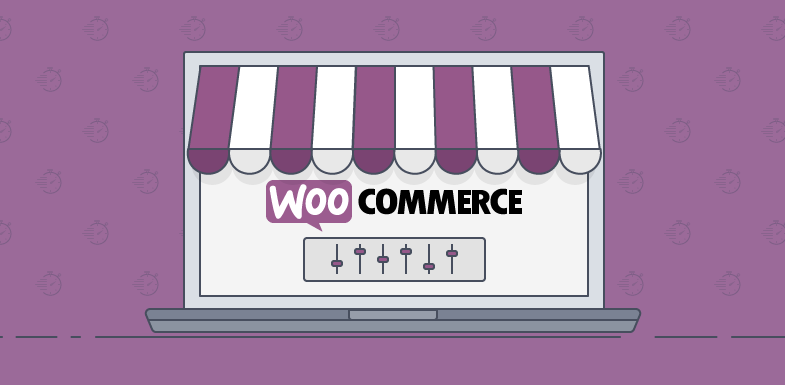
„ Es ist eine praktikable Option, Hilfe von Webhook bei WooCommerce-Aktivitäten zu erhalten, wie z. B. die Entwicklung von Webhooks, die jedes Mal verwendet werden, wenn eine Ware in den Warenkorb gelegt wird“, sagt Mathew Kastler, Leiter der Forschungsabteilung bei King Essay .
Kurz gesagt, Webhooks sind eigentlich der Modifikator, der das eingebaute Plugin von WooCommerce dazu zwingen kann, gemäß den Wünschen des Entwicklers zu funktionieren. Wenn Sie also talentiert, gebildet und ein erfahrener PHP-Entwickler sind, können Sie den Webhook ganz einfach erstellen. Trotzdem können Sie die Daten des Kunden abrufen, seine Aktivitäten überwachen und über Ihre benutzerdefinierten Codes umgehend Maßnahmen ergreifen.
Der wichtigste Vorteil der Erstellung eines Webhook besteht darin, dass WooCommerce die Informationen auf den Bildschirmen (Website-Eigentümer und Kunde) nach Wunsch des Entwicklers speichern und anzeigen kann. In dieser Hinsicht werden verschiedene nicht erforderliche und zusätzliche Informationen keinem Benutzer angezeigt.
Wie erstelle ich es?

Um einen Webhook in WooCommerce zu erstellen, müssen Sie sich als Administrator in Ihrem WooCommerce-Shop anmelden. Gehen Sie zu WooCommerce > Einstellungen und dann zur Registerkarte API. Die neueren Versionen benennen diesen Registerkartennamen in „Erweitert“ um. Klicken Sie im Untermenü über dieser Seite auf den Link „Webhooks“. Hier finden Sie eine leere Liste von Webhooks.
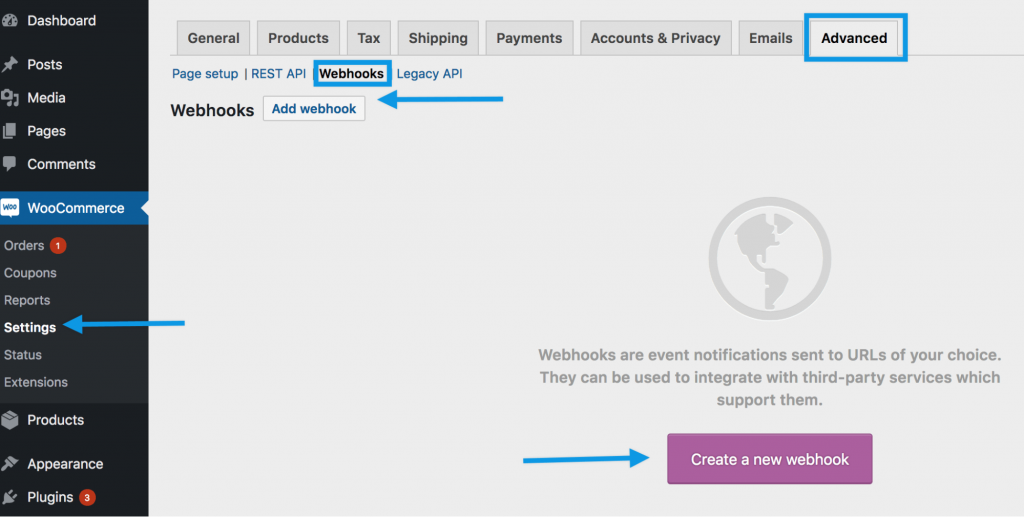
Um den Vorgang zu starten, klicken Sie auf „Webhook hinzufügen“. Der Webhook wird hinzugefügt, danach werden die Einstellungsfelder widergespiegelt. Nachfolgend haben wir die Einstellungsfelder zu Ihrer Information besprochen.
Name: Dies ist ein Feld nur für Administratoren des Geschäfts. Es kann nach Ihren Bedürfnissen eingestellt werden, was Sie für den Webhook am besten geeignet finden, oder Sie können es nach Datum und Uhrzeit der Erstellung einstellen.
Status: Setzen Sie den Status auf Aktiv (zugestellt), Angehalten (nicht zugestellt) oder Deaktiviert (Zustellung fehlgeschlagen).
Thema: Diese Aktion bringt den Webhook zum Auslösen. WooCommerce ergänzt 12 Aktionen und zwei benutzerdefinierte Aktionen. Die beiden benutzerdefinierten Aktionen sind Aktion und Benutzerdefiniert.
Aktion: Falls Aktion als Thema definiert ist, wird ein zusätzliches Einstellungsfeld namens Aktionsereignis angezeigt. Dieses Feld besteht aus dem WordPress-Hook, der den Webhook auslöst. Als Beispiel, wenn die Seite ein Kunden-Plugin mit der Zeile hat:
do_action ( 'after_order_exported');
Dann müssen wir das Aktionsereignis auf „after_order_exported“ setzen , um den Hook zu einem geeigneten Zeitpunkt abzufeuern.
Benutzerdefiniert: Falls Kunde als Thema festgelegt ist, wird ein zusätzliches Einstellungsfeld als benutzerdefiniertes Thema angezeigt. Dieses Feld besteht aus dem Namen eines benutzerdefinierten Themas, das mit dem folgenden Filter hinzugefügt wurde:

woocommerce_webhook_topic_hooks
Übermittlungs- URL: Dies ist die URL, an die die Webhook-Nutzdaten übermittelt werden.
Secret: Das Secret-Feld generiert einen Hash für den Körper von Webhook. Dieser Hash wird außerdem in den Anforderungsheadern bereitgestellt. Webhook kann auf dem empfangenden Teil unter Verwendung dieses Hashs autorisiert werden.
API-Version: Wählen Sie aus drei API-Versionen eine aus. Wenn Sie keine bestimmte Bedingung haben, belassen Sie dies bei „WP Rest API Integration V2“.
Webhook speichern: Wenn Sie den Webhook zum ersten Mal mit dem Status „Aktiv“ speichern, wird ein Ping an die Zustell-URL gesendet.
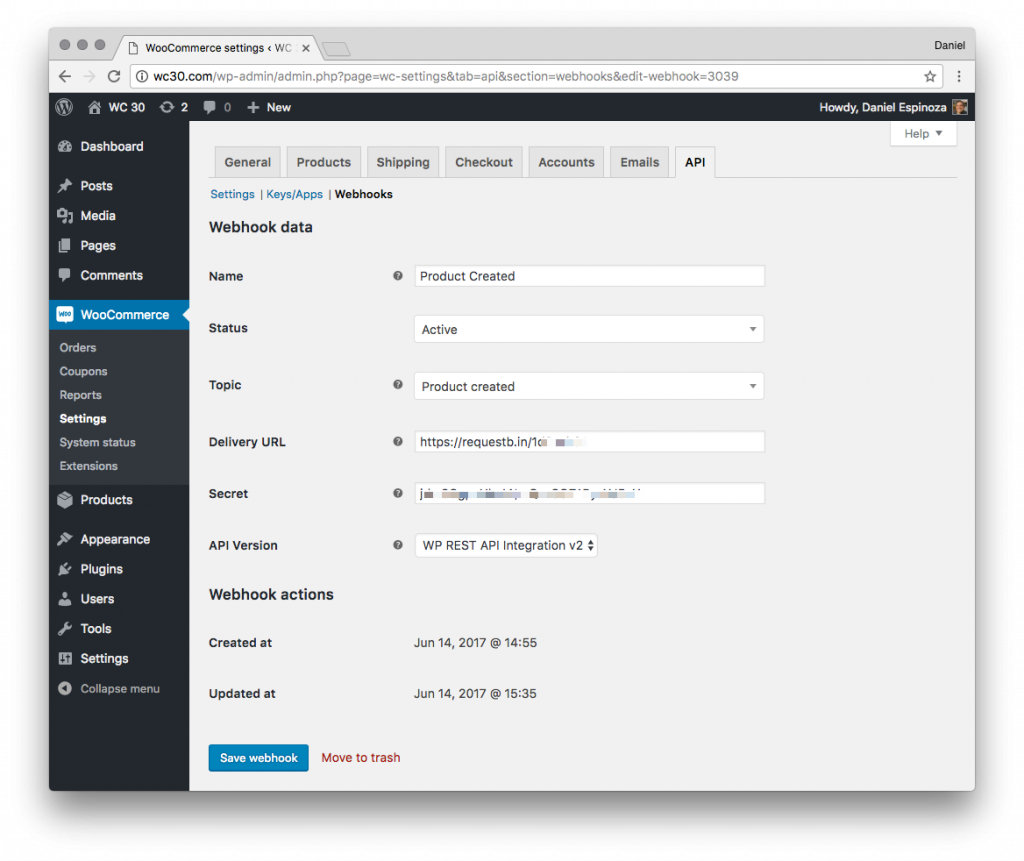
Webhook-WooCommerce-Test
Hier müssen Sie beim Start des Testprozesses daran denken, dass die Webhook-Bereitstellung am Backend erfolgt. Daher wird zuerst ein Webhook in die Warteschlange gestellt und dann der Job verarbeitet, wonach Sie die Zustellung überprüfen können.
Um dies zu überprüfen, haben Sie die Möglichkeit, die Webhook-Nutzdaten sofort bereitzustellen, indem Sie das folgende Snippet verwenden:
apply_filter ('WooCommerce_webhook_deliver_async', '_return_false');
Um Ihnen den Vorgang zu erleichtern, verwenden Sie das standardmäßige asynchrone Muster. Außerdem verwendet der Webhook das Thema „Bestellung aktualisiert“.
Wenn ein neuer oder bestehender Webhook zum ersten Mal aktiviert wird, liefert WooCommerce umgehend eine Ping-Anfrage mit einer eindeutigen Webhook-ID. Dies geschieht, um zu testen, ob die Liefer-URL zum Zeitpunkt der Aktivierung ordnungsgemäß funktioniert. Falls die Anfrage abgelehnt wird, kann der Webhook nicht aktiviert werden und wird deaktiviert. „Das erste, was Sie lernen müssen, was beim Testen des Webhook hilft, ist, ihn auszulösen“, sagt John Parker, Manager der IT-Abteilung bei Academist Help . Eine weitere wichtige Sache ist nebenbei das Thema, das in Schritten ziemlich einfach sein muss.
Bestellung aktualisieren : Holen Sie sich eine Bestellung und aktualisieren Sie dann die Adresse über die Verwaltungsseite „Bestellung bearbeiten“; somit wird die Bestellung aktualisiert.
Kunde erstellen: Erstellen Sie mithilfe der Kundenrolle einen neuen Benutzer
Produkt wiederherstellen: Stellen Sie das Produkt wieder her, nachdem Sie es zerstört haben. Bei Bedarf können Sie die Anzahl der pro Seite angezeigten Produkte ändern .
Im Folgenden sind die Schritte zum Testen eines Webhook aufgeführt:
- Besuchen Sie Premium Jackets , um einen Test durchzuführen.
- Es ist gut, die von Ihnen erstellte URL zur Überprüfung zu notieren. Sie können diesen Browser-Tab auch für die zukünftige Verwendung geöffnet lassen.
- Kehren Sie zu Woo-Commerce zurück und fügen Sie einen neuen Webhook hinzu. Fügen Sie diese von Ihnen erstellte Test-URL (Punkt 2) in das Feld Delivery URL ein .
- Füllen Sie die anderen Felder von Webhook aus und wählen Sie dann eine Option aus dem Feld Thema aus . In unserem Fall wählen wir eine Option „Bestellung aktualisiert“. Stellen Sie sicher, dass der Wert des Statusfelds auf „Aktiv“ eingestellt ist, bevor Sie auf die Schaltfläche „Speichern“ unten auf der Seite klicken.
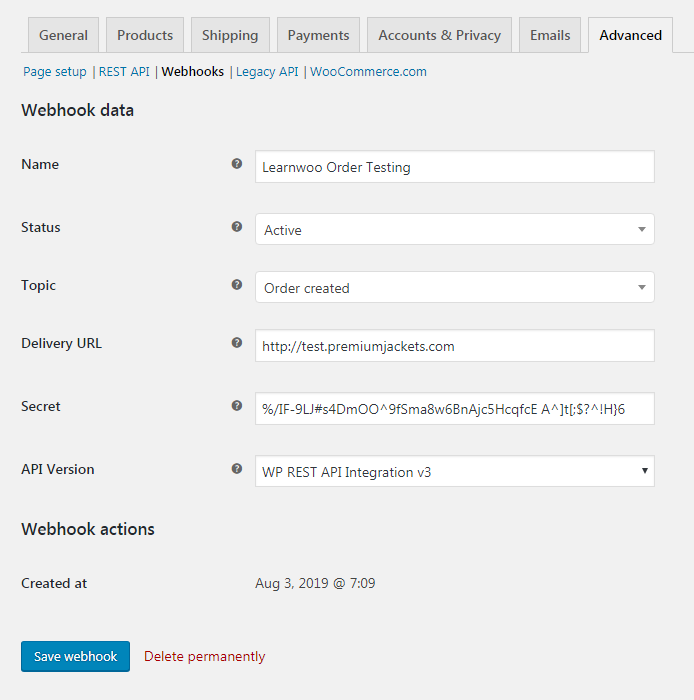
5. Fahren Sie mit den erforderlichen Schritten fort, um den Webhook auszulösen. Wie in diesem Fall, um „Bestellung aktualisiert“ zu testen, gehen Sie zur Tabelle der Bestellungen und aktualisieren Sie den Bestellstatus von „Bearbeitung“ bis „Abgeschlossen“. Klicken Sie dann auf „Aktualisieren“.
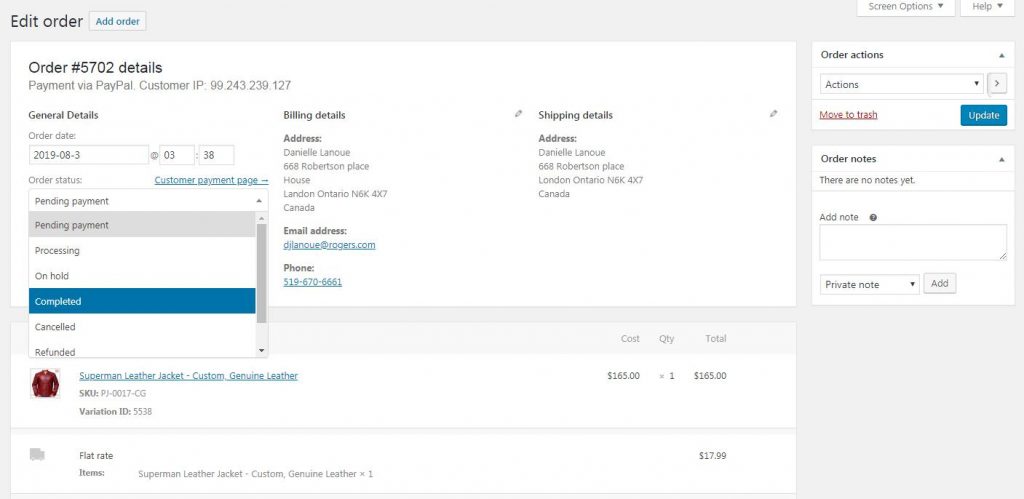
6. Wie Sie zuvor angeleitet wurden, werden die Webhooks im Backend bereitgestellt. Aktualisieren Sie daher nach einer Minute Ihre Seite „Bestellung bearbeiten“, um das Ereignis in der Warteschlange zu generieren.
7. Öffnen Sie die unter Punkt 2 erwähnte gespeicherte URL. Aktualisieren Sie nun die Seite. Überprüfen Sie die Details der Anfrage, die zusammen mit den Nutzdaten geliefert wurde.
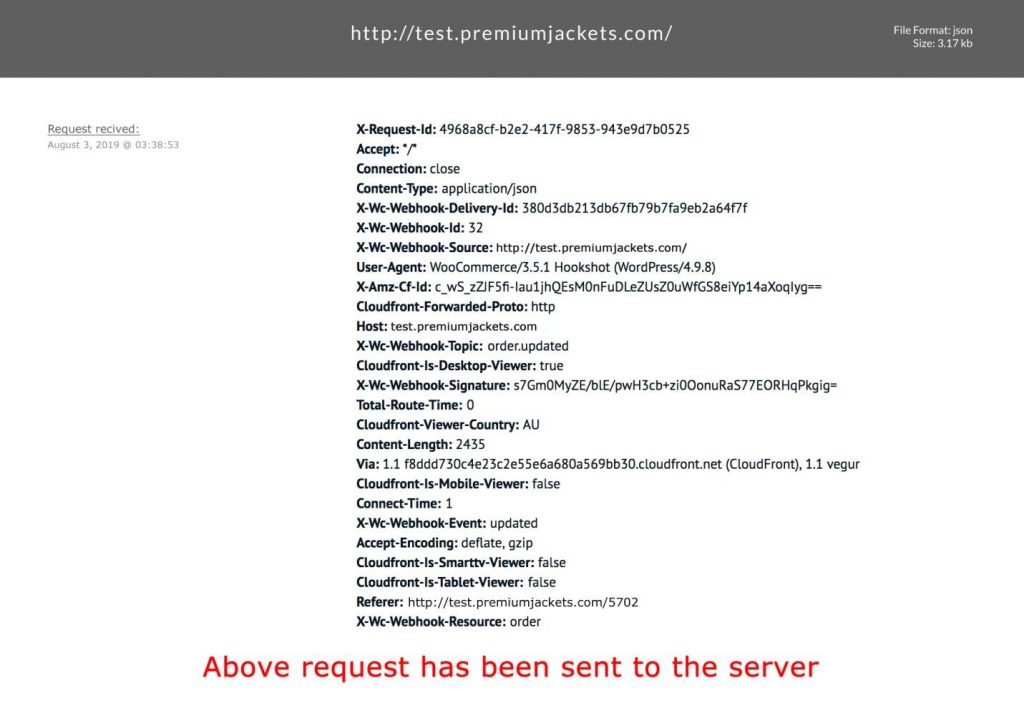
Die oben genannte URL bezieht sich auf ein privates Unternehmen, das zum Testen dieser Woo-Commerce-Webhook-Integration verwendet wird. Daher konnten die Daten und die erfolgreich durchgeführten Änderungen nur vom Website-Administrator oder demjenigen mit Administratorrechten eingesehen werden. Diese URL dient nicht zu Überprüfungszwecken. Das Unternehmen erlaubt uns, die Screenshots nur zu erfassen, um den Zuschauern die Testschritte zu erläutern.
